Sete estratégias para otimizar o espaço no Google Drive
O Google Drive é um serviço essencial de armazenamento em nuvem utilizado por milhões de pessoas, seja no celular Android ou no computador. Com 15 GB disponíveis na versão gratuita, compartilhados entre Drive, Gmail e Google Fotos, é comum receber o aviso de “armazenamento cheio”. Contudo, é possível liberar espaço com facilidade seguindo sete dicas práticas.
1. Identifique os arquivos grandes
Acesse: drive.google.com/drive/quota para visualizar e identificar os arquivos ocupando mais espaço. Localize documentos, vídeos ou fotos que consomem mais gigabytes e avalie sua relevância.
2. Exclua sem dó
Elimine vídeos em alta resolução, backups antigos e documentos sem uso para liberar espaço imediatamente. Em caso de dúvida, transfira arquivos para outro serviço ou HD externo antes de deletá-los.
3. Faça uma limpeza no Gmail
Anexos de e-mails antigos ocupam espaço no Drive. Realize uma limpeza no Gmail usando operadores de busca avançada, como “larger:10M”, para localizar e excluir e-mails com anexos grandes. Esvazie também a lixeira para liberar espaço.
4. Revise o Google Fotos
Verifique se é necessário manter todas as imagens e vídeos em qualidade original no Google Fotos. Confira a lixeira, onde arquivos deletados continuam ocupando espaço. Considere alterar as configurações para “Alta qualidade” e libere espaço.
5. Desative o backup automático
Reavalie o backup automático de fotos e vídeos do celular, desativando o recurso para evitar salvar arquivos desnecessários ou duplicados no Drive. Faça uploads manuais apenas do essencial para ter controle sobre o armazenamento.
6. Utilize a pesquisa avançada
A busca no Google Drive permite encontrar arquivos facilmente. Use palavras-chave ou filtros como “tipo de arquivo” ou “data de modificação” para localizar rapidamente documentos específicos, apresentações antigas ou itens temporários. Organize-se de forma eficiente.
7. Crie pastas organizadas
A organização de pastas é fundamental. Categorize seus arquivos em pastas como “Trabalho”, “Pessoais” e “Projetos” para identificar facilmente o que pode ser excluído. Uma estrutura organizada agiliza a busca por documentos e elimina duplicatas ou arquivos desatualizados.

Ao seguir essas estratégias, você poderá liberar espaço no Google Drive de forma eficaz, otimizando o uso dos serviços do Google de forma tranquila e organizada.

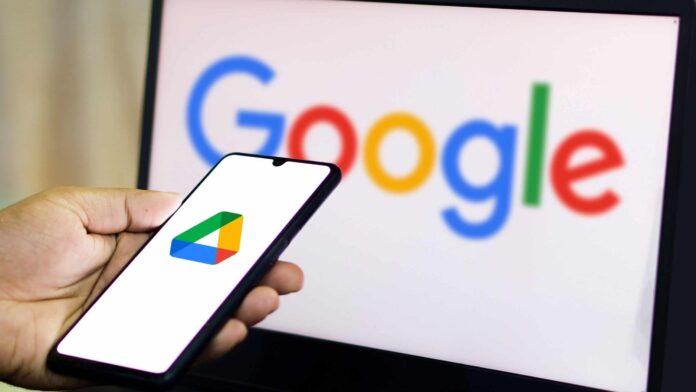
Comentários Facebook